
时间:2020-07-10 08:10:31 来源:www.win10xitong.com 作者:win10
你有没有在使用win10系统的时候遇到win10怎么进bios模式的情况呢,今天有一位朋友就因为这个问题来向小编咨询。如果对于老鸟来说就很简单就可以处理,但是对于新手处理win10怎么进bios模式的问题就很难,要是想自己学习学习解决win10怎么进bios模式的方法,也是可以的,我们一起按照这个步伐来操作:1、点击“开始菜单”,选择“设置”;2、点击“更新和安全”就可以很容易的把这个问题解决了。由于时间关系,我们接下来就结合截图,一起来看看win10怎么进bios模式的解决办法。
具体解决方法如下:
1、点击“开始菜单”,选择“设置”;
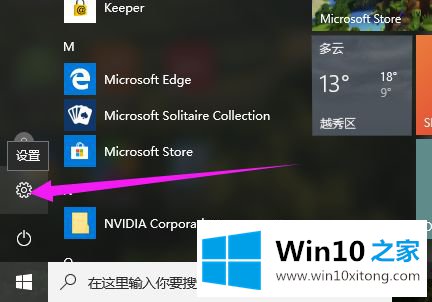
2、点击“更新和安全”;

3、点击右边列表项中的“恢复”;
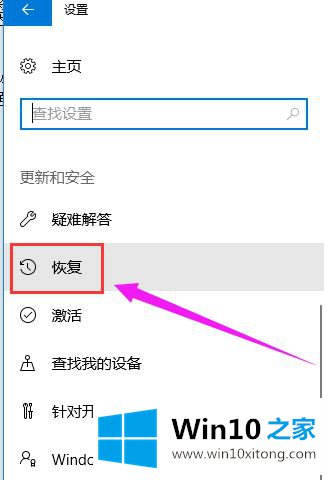
4、点击左侧的“立即重启”,这时电脑就会立即重启,所以单击前请保存好未保存文件;
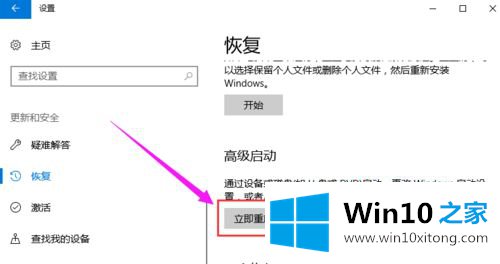
5、进入如下界面,点击“疑难解答”;

6、点击“启动设置”;
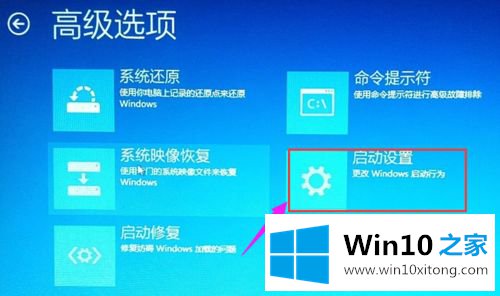
7、点击“高级选项”;
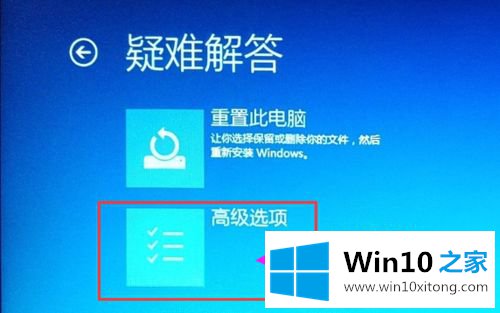
8、点击“重启”,当电脑再次重启就能进入BIOS界面了。

以上就是win10怎么进bios模式的详细步骤,有需要的用户们可以按照上面的方法来进行操作,希望帮助到大家。
好了,关于win10怎么进bios模式的解决办法就是上面的内容了。大家都学会了上面的方法吗?我们欢迎各位继续关注本站,后面还会有更多相关windows知识分享给大家。